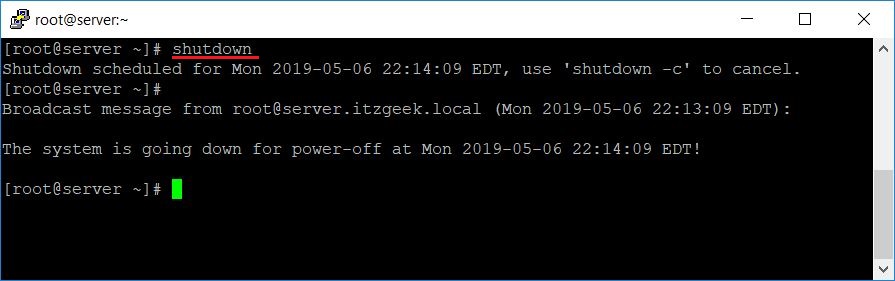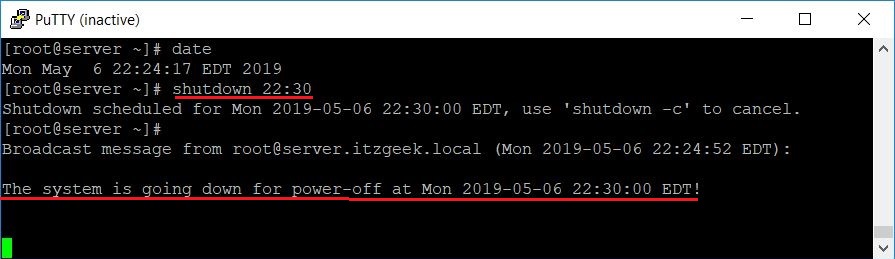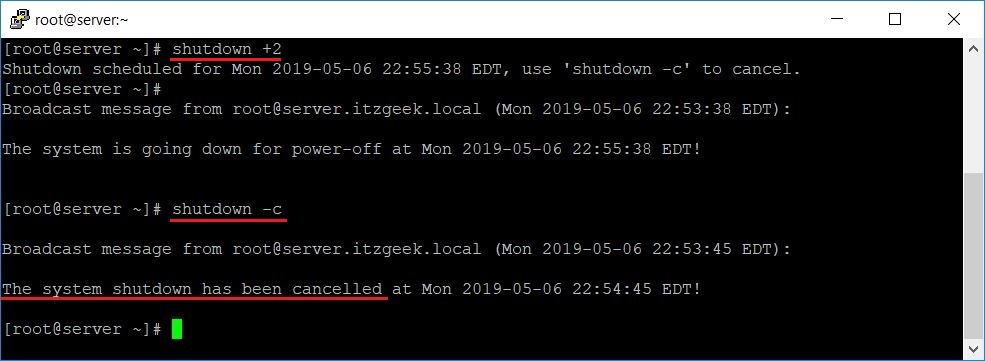- Команда shutdown в Linux
- Синтаксис команды выключения
- Как использовать команду shutdown
- Как выключить систему в указанное время
- Как немедленно выключить систему
- Как транслировать собственное сообщение
- Как перезагрузить систему
- Как отменить запланированное выключение
- Выводы
- 🇮🇷 Как использовать команды Linux Shutdown, PowerOff и Reboot
- Как использовать команду shutdown
- Расписание выключения системы
- Отправить широковещательное сообщение при выключение
- Перезагрузить систему
- Отменить запланированное отключение
- Как использовать команду Poweroff
- Команда выключения питания
- Перезагрузить систему
- Принудительного отключение
- Как использовать команду Reboot
- Перезагрузить систему
- Выключения системы
- Принудительная перезагрузка системы
- Заключение
- 5 способов выключить компьютер с Linux через терминал
- 1. Отключение
- Перезапустить с -r
- 2. Перезагрузка
- 3. Остановить
- 4. Poweroff
- 5. Аварийный вариант: REISUB
- Помогите, я случайно выключил свой Linux компьютер или сервер!
Команда shutdown в Linux
В этом руководстве мы покажем вам, как использовать команду shutdown на практических примерах и подробных объяснениях наиболее распространенных параметров shutdown .
Команда shutdown систему. Когда завершение shutdown инициируется, все вошедшие в систему пользователи и процессы уведомляются о том, что система выходит из строя, и дальнейшие входы в систему запрещены. Вы можете выключить вашу систему немедленно или в указанное время.
Синтаксис команды выключения
Прежде чем перейти к использованию команды shutdown , давайте начнем с обзора основного синтаксиса.
Выражения команды shutdown имеют следующую форму:
shutdown [OPTIONS] [TIME] [MESSAGE] - options — options завершения работы, такие как остановка, отключение питания (параметр по умолчанию) или перезагрузка системы.
- time — аргумент времени указывает, когда выполнять процесс выключения.
- message — Аргумент сообщения определяет сообщение, которое будет транслироваться всем пользователям.
В последних дистрибутивах Linux systemctl shutdown является псевдонимом systemctl и доступна в системе только из соображений совместимости.
Как использовать команду shutdown
Только root и пользователи с привилегиями sudo могут использовать команду crontab .
При использовании без аргументов команда shutdown выключит машину.
Процесс выключения начинается через 1 минуту, что является временным интервалом по умолчанию.
Как выключить систему в указанное время
Аргумент времени может иметь два разных формата. Это может быть абсолютное время в формате hh:mm и относительное время в формате +m где m — количество минут с текущего момента.
В следующем примере будет запланировано выключение системы на 11:00:
В следующем примере будет запланировано shutdown системы через 10 минут:
Как немедленно выключить систему
Чтобы выключить систему сразу же можно использовать +0 или его псевдоним в now :
Как транслировать собственное сообщение
Чтобы транслировать настраиваемое сообщение вместе со стандартным уведомлением о shutdown введите сообщение после аргумента времени.
В следующем примере система будет отключена через 30 минут и уведомлена пользователей о том, что будет выполнено обновление оборудования:
sudo shutdown +30 "Hardware upgrade"Важно отметить, что при указании настраиваемого сообщения на стене вы также должны указать аргумент времени.
Как перезагрузить систему
Чтобы перезагрузить систему, используйте аргумент -r :
Вы также можете указать аргумент времени и собственное сообщение:
shutdown -r +5 "Updating kernel"Приведенная выше команда перезагрузит систему через 5 минут и транслирует Updating kernel .
Как отменить запланированное выключение
Если вы запланировали выключение и хотите отменить его, вы можете использовать аргумент -c :
При отмене запланированного завершения работы вы не можете указать аргумент времени, но вы все равно можете транслировать сообщение, которое будет отправлено всем пользователям.
sudo shutdown -c "Canceling the reboot"Выводы
Команда shutdown позволяет вам остановить, выключить и перезагрузить вашу систему Linux.
Чтобы узнать больше о shutdown , посетите страницу руководства по завершению работы .
Если у вас есть какие-либо вопросы или отзывы, не стесняйтесь оставлять комментарии.
🇮🇷 Как использовать команды Linux Shutdown, PowerOff и Reboot
Команды shutdown, poweroff и reboot являются наиболее важными командами выключения питания в Linux.
Эти команды специально используются в ситуации, когда вам нужно выключить сервер для обслуживания или перезагрузить серверы для обновления ядра или исправлений.
Здесь мы увидим, как использовать команду Linux shutdown и poweroff для выключения / выключения системы.
Также команду reboot для перезагрузки системы.
Чтобы иметь возможность завершить работу или перезагрузить систему, вы должны войти в систему как пользователь root или пользователь с привилегиями sudo.
Как использовать команду shutdown
Команда shutdown в Linux безопасно отключает систему.
Когда мы инициируем завершение работы, все вошедшие в систему пользователи получают уведомление о том, что система отключается, и новые входы в систему не разрешены, а затем все запущенные процессы останавливаются, прежде чем система, наконец, останавливается.
Команда shutdown является простой командой и доступна во всех разновидностях Linux, таких как CentOS, Ubuntu, Debian или Fedora.
shutdown [OPTIONS. ] [TIME] [MESSAGE. ]
- OPTIONS – параметры выключения, такие как останов (-h), перезагрузка (-r) или выключение питания (-P по умолчанию)
- TIME – указывает, когда выполнять отключение (+ m, чч: мм или сейчас)
- MESSAGE – широковещательное сообщение всем зарегистрированным пользователям.
Когда никакая опция не используется с командой shutdown , она просто выключит машину.
Процесс выключения начинается через 1 минуту (интервал по умолчанию).
Выключение системы немедленно
Используйте now в команде shutdown, чтобы немедленно привести систему в режим 0.
Система не будет отправлять широковещательные сообщения зарегистрированным пользователям.
Расписание выключения системы
Вы можете запланировать отключение сервера, указав относительное время в формате чч: мм (24-часовой формат) или + m, где m – минуты, которые необходимы до процесса завершения работы.
Чтобы выключить систему через 2 минуты, используйте:
Чтобы выключить систему в 22:30, используйте:
Отправить широковещательное сообщение при выключение
Вы можете отправить пользовательское сообщение всем зарегистрированным пользователям в качестве уведомления.
Эта опция часто полезна для планового обслуживания.
shutdown +15 "Сервер будет недоступен для работы"
Перезагрузить систему
Используйте параметр -r с командой shutdown для перезагрузки системы.
Вы также можете запланировать перезагрузку системы следующим образом.
Отменить запланированное отключение
Если по любой причине, если вы хотите отменить запланированное завершение работы, используйте параметр -c.
Как использовать команду Poweroff
Команда poweroff используется для выключения системы.
Команда выключения питания
Когда используется без параметров, система немедленно отключается.
Перезагрузить систему
Использование опции –reboot с командой poweroff перезагрузит систему вместо выключения питания
Принудительного отключение
Опция -f с командой poweroff принудительно отключает питание системы.
Система мгновенно отключается, как при отключении источника питания процессора.
Как использовать команду Reboot
Команда reboot используется для перезагрузки системы.
Перезагрузить систему
При использовании без параметров, она сразу же перезагрузит систему.
Выключения системы
Опция -p с командой reboot выключит систему вместо перезагрузки системы
Принудительная перезагрузка системы
Опция -f с командой reboot принудительно перезагрузит систему.
Система будет мгновенно перезагружена, как при нажатии кнопки сброса в CPU.
Заключение
Я надеюсь, что теперь вы хорошо понимаете, как использовать команды Linux shutdown, poweroff и reboot.
Всегда выполняйте эти команды с осторожностью и убедитесь, что вы выполняете их в правильной системе.
5 способов выключить компьютер с Linux через терминал
Ни одна операционная система не идеальна. Даже если это так, могут быть проблемы с драйверами и приложениями. Linux не является исключением. Несмотря на то, что он более стабилен, чем Windows, вероятно, придет время, когда вам нужно перезагрузить компьютер с Linux.
Но как ты мог это сделать? Доступны несколько команд для выключения или перезагрузки компьютера Linux через терминал.
Давайте посмотрим на них по очереди и рассмотрим, как и когда следует использовать эти команды.
1. Отключение
Если вы закончили работу с Linux, решение просто отключить его, для это можно использовать синтаксис команды:
shutdown [option] [time] [message]Например, чтобы немедленно выключить компьютер, вы должны использовать:
Где -h означает остановку, а now — сейчас, что означает, инструкция должна быть выполнена немедленно. Различные задержки могут быть использованы. Например, вместо этого вы можете использовать +5 , что скажет компьютеру выполнить процедуру выключения через пять минут.
Если вы хотите использовать message (сообщение), оно будет мигать всем зарегистрированным пользователям:
shutdown -h +5 "Сервер выключается, сохраните свою работу и выйдите из системы."Помните, что вы можете найти полный список переключателей для этих команд, введя:
Перезапустить с -r
Альтернативный вариант — использовать команду -r для перезагрузки компьютера. Она используется вместо -h , поэтому, для перезагрузки компьютера или сервера вы можете использовать:
shutdown -r +5 "Сервер перезагружается через пять минут, сохраните свою работу и выйдите из системы."Любое запланированное отключение или перезапуск можно отменить, введя команду -c :
2. Перезагрузка
Поскольку команда shutdown имеет опцию перезапуска, неудивительно, что команда reboot имеет опцию shutdown .
Стандартная команда перезагрузки:
Это предложит вашему компьютеру выключиться и снова включиться. Однако, если вы хотите выключить устройство, то ключ -p будет работать:
Другой вариант — принудительная перезагрузка. Это может быть полезно, если приложение или служба зависли и вам нужно быстро перезагрузиться:
Эта команда принудительно перезагрузит ваш Linux ПК.
3. Остановить
Мы уже видели переключатель -h выше, но остановка может использоваться как команда сама по себе. Это приведет к немедленному отключению компьютера с помощью простого четырехбуквенного слова:
Переключатель -f также можно использовать с остановкой, но результаты противоречивы, и может привести к проблемам стабильности системы.
4. Poweroff
Вы можете предпочесть терминологию команды poweroff . Это делает то же самое, что и halt , за исключением того, что ввод текста занимает в два раза больше времени.
Однако, кроме использования -f для принудительного отключения питания, вы также можете использовать ключ -w для регистрации вызова перезагрузки системы в /var/log/wtmp . Это потенциально полезный инструмент отладки, как -verbose , который может помочь с проблемами при завершении работы.
5. Аварийный вариант: REISUB
Все вышеперечисленные команды можно использовать в ситуациях, когда система работает без проблем. Но что делать, если компьютер или сервер зависает и не может быть перезагружен приемлемым способом?
Ответ тогда — комбинация клавиатуры. Если вы переключились с Windows, вы, вероятно, знаете, что Ctrl + Alt + Del отображает меню с выключением в качестве опции. Если удерживать дольше, машина выключится автоматически. В то же время на Mac вы просто должны удерживать кнопку питания (опция, которая также работает на оборудовании Windows).
В Linux комбинация клавиш для перезагрузки Alt + Print Screen + B. Однако, если это не работает или существует более сложная проблема, вы можете изменить комбинацию, используя до шести клавиш.
Это известно как REISUB, из-за следующей вынужденной аббревиатуры:
- unRaw — возвращает управление клавиатурой обратно с сервера X-дисплея.
- tErminate — посылает сигнал завершения SIGTERM всем процессам для корректного завершения.
- kIll — как и выше, но сигнал SIGKILL, который вызывает немедленное завершение процессов.
- Sync — сбрасывает данные на диск.
- Unmount — перемонтирует все файловые системы в состояние только для чтения.
- reBoot — что и следовало ожидать.
Чтобы это сработало, вы должны удерживать Alt + Print Screen, а затем, поочерёдно нажимать клавиши: R E I S U B, в этом же порядке. Задержка между каждым нажатием должна составлять 1-2 секунды. Это необходимо для того, чтобы дать немного времени на выполнение всех вышеперечисленных процессов. Обратите внимание, что этот метод обычно не работает на компьютерах с архитектурой ARM.
Помогите, я случайно выключил свой Linux компьютер или сервер!
Мы видели, как отменить команду выключения или перезапуска. Однако бывают ситуации, что вы запускаете команду выключения, когда выполняется жизненно важный процесс, особенно на удаленном сервере. Обойти это можно, установив molly-guard , который может отменить отключение, проверив определенные параметры.
Например, есть скрипт, который проверяет наличие сессий SSH. Если вы отправите команду перезагрузки, остановки или выключения molly-guard потребует имя хоста, который вы собираетесь закрыть.
Для этого установите molly-guard в терминал:
sudo apt-get install molly-guardПоскольку molly-guard работает в фоновом режиме, он обнаружит такую команду, как poweroff , и сообщит, что был обнаружен сеанс SSH. Затем вы можете ввести имя хоста сервера для подтверждения выключения или нажать Ctrl + C для отмены. Полезно!
Эти пять способов выключения компьютера Linux из командной строки особенно полезны, поскольку их можно использовать на самом компьютере или через удаленный SSH. Поскольку эти команды очень лаконичны, они пригодны для быстрого использования — что может привести к случайной перезагрузке время от времени! К счастью, утилиты molly-guard достаточно, чтобы этого избежать.
Чтобы узнать больше о командах Linux, ознакомьтесь с нашей справочной таблицей.